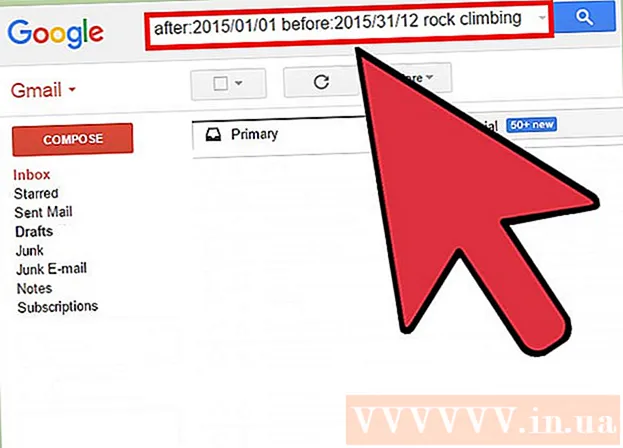Avtor:
Helen Garcia
Datum Ustvarjanja:
20 April 2021
Datum Posodobitve:
1 Julij. 2024

Vsebina
Večina računalnikov uporablja eno različico operacijskega sistema Microsoft Windows, vendar mnogi strežniki in namizni računalniki začenjajo uporabljati Linux, brezplačen operacijski sistem, podoben Unixu. Učenje Linuxa se morda sprva zdi zastrašujoče, ker se precej razlikuje od operacijskega sistema Windows, hkrati pa je lahko zelo koristna izkušnja.
Koraki
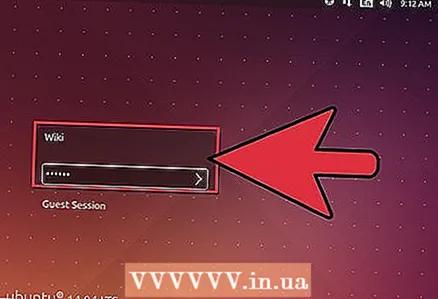 1 Seznanite se s sistemom. Poskusite ga prenesti in namestiti v računalnik. Če niste prepričani, ne pozabite, da je mogoče zapustiti trenutni operacijski sistem in preprosto dodeliti nekaj prostora na disku za Linux (oba operacijska sistema pa lahko zaženete tudi z uporabo VirtualBox).
1 Seznanite se s sistemom. Poskusite ga prenesti in namestiti v računalnik. Če niste prepričani, ne pozabite, da je mogoče zapustiti trenutni operacijski sistem in preprosto dodeliti nekaj prostora na disku za Linux (oba operacijska sistema pa lahko zaženete tudi z uporabo VirtualBox).  2 Preizkusite svojo strojno opremo z "CD -jem v živo", ki je priložen številnim distribucijam Linuxa. To je še posebej uporabno, če v računalnik ne želite namestiti drugega operacijskega sistema. CD v živo vam bo omogočil zagon Linuxa s CD -ja, ne da bi vam bilo treba na računalnik kaj namestiti. Ubuntu in nekatere druge distribucije Linuxa ponujajo tudi CD -je ali DVD -je, ki vam bodo omogočili zagon živ način in nato namestite z istega diska.
2 Preizkusite svojo strojno opremo z "CD -jem v živo", ki je priložen številnim distribucijam Linuxa. To je še posebej uporabno, če v računalnik ne želite namestiti drugega operacijskega sistema. CD v živo vam bo omogočil zagon Linuxa s CD -ja, ne da bi vam bilo treba na računalnik kaj namestiti. Ubuntu in nekatere druge distribucije Linuxa ponujajo tudi CD -je ali DVD -je, ki vam bodo omogočili zagon živ način in nato namestite z istega diska. 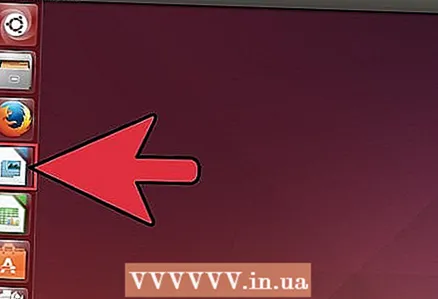 3 Poskusite narediti tisto, za kar običajno uporabljate računalnik. Poskusite najti rešitev, če na primer ne morete spremeniti dokumenta ali zapisati CD -ja. Preden se odločite, zapišite, kaj želite narediti, kaj lahko storite in česa ne.
3 Poskusite narediti tisto, za kar običajno uporabljate računalnik. Poskusite najti rešitev, če na primer ne morete spremeniti dokumenta ali zapisati CD -ja. Preden se odločite, zapišite, kaj želite narediti, kaj lahko storite in česa ne.  4 Raziščite distribucije Linuxa. Ko ljudje govorijo o "Linuxu", večinoma mislijo na "distribucijo GNU / Linux". Distribucija je zbirka programske opreme, ki deluje poleg zelo majhnega programa, imenovanega jedro Linuxa.
4 Raziščite distribucije Linuxa. Ko ljudje govorijo o "Linuxu", večinoma mislijo na "distribucijo GNU / Linux". Distribucija je zbirka programske opreme, ki deluje poleg zelo majhnega programa, imenovanega jedro Linuxa.  5 Razmislite o možnosti dvojnega zagona. To vam bo pomagalo razumeti koncept particij na disku in vam bo omogočilo nadaljevanje uporabe sistema Windows. Pred dvojnim zagonom pa varnostno kopirajte vse svoje osebne podatke in nastavitve.}
5 Razmislite o možnosti dvojnega zagona. To vam bo pomagalo razumeti koncept particij na disku in vam bo omogočilo nadaljevanje uporabe sistema Windows. Pred dvojnim zagonom pa varnostno kopirajte vse svoje osebne podatke in nastavitve.}  6 Namestite programsko opremo. Naj bo čim prej nameščena in odstranjena programska oprema. Razumevanje upravljanja paketov in skladišč je bistveno za temeljno razumevanje Linuxa.
6 Namestite programsko opremo. Naj bo čim prej nameščena in odstranjena programska oprema. Razumevanje upravljanja paketov in skladišč je bistveno za temeljno razumevanje Linuxa. 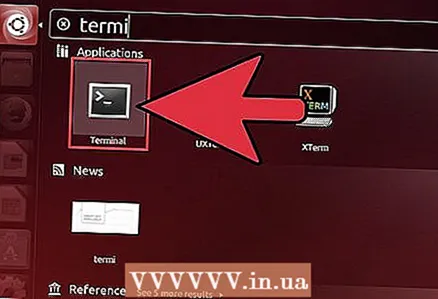 7 Naučite se uporabljati (in se navadite) vmesnika ukazne vrstice. Znano je kot „terminal“, „terminalsko okno“ ali „lupina“. Eden glavnih razlogov, zakaj ljudje prehajajo na Linux, je, ker ima terminal, zato se ga ne ustrašite. Je močan pomočnik, ki nima enakih omejitev kot ukazni poziv Windows. Lahko pa preprosto uporabljate Linux brez uporabe terminala, tako kot v sistemu Mac OSX. Z ukazom "apropos" boste lažje našli ukaz, ki opravlja določeno nalogo. Poskusite vnesti "apropos user", da si ogledate seznam ukazov, ki imajo v svojih opisih besedo "user".
7 Naučite se uporabljati (in se navadite) vmesnika ukazne vrstice. Znano je kot „terminal“, „terminalsko okno“ ali „lupina“. Eden glavnih razlogov, zakaj ljudje prehajajo na Linux, je, ker ima terminal, zato se ga ne ustrašite. Je močan pomočnik, ki nima enakih omejitev kot ukazni poziv Windows. Lahko pa preprosto uporabljate Linux brez uporabe terminala, tako kot v sistemu Mac OSX. Z ukazom "apropos" boste lažje našli ukaz, ki opravlja določeno nalogo. Poskusite vnesti "apropos user", da si ogledate seznam ukazov, ki imajo v svojih opisih besedo "user". 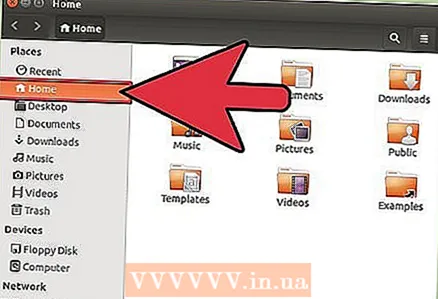 8 Spoznajte datotečni sistem Linux. Opazili boste, da v sistemu Windows ni več "C: ". Vse se začne v korenu datotečnega sistema (znanega tudi kot " /"), drugi trdi diski pa so dostopni prek mape / dev. Vaša domača mapa, ki je bila v operacijskih sistemih Windows XP in 2000 običajno v mapi C: Documents and Settings, se zdaj nahaja v / home.
8 Spoznajte datotečni sistem Linux. Opazili boste, da v sistemu Windows ni več "C: ". Vse se začne v korenu datotečnega sistema (znanega tudi kot " /"), drugi trdi diski pa so dostopni prek mape / dev. Vaša domača mapa, ki je bila v operacijskih sistemih Windows XP in 2000 običajno v mapi C: Documents and Settings, se zdaj nahaja v / home.  9 Odklenite potencial vaše namestitve Linuxa. Poskusite šifrirane particije, nove in zelo hitre datotečne sisteme (na primer btrfs), odvečne vzporedne diske, ki povečujejo hitrost in zanesljivost (RAID), in poskusite namestiti Linux na zagonski USB ključek. Kmalu boste ugotovili, da zmorete veliko!
9 Odklenite potencial vaše namestitve Linuxa. Poskusite šifrirane particije, nove in zelo hitre datotečne sisteme (na primer btrfs), odvečne vzporedne diske, ki povečujejo hitrost in zanesljivost (RAID), in poskusite namestiti Linux na zagonski USB ključek. Kmalu boste ugotovili, da zmorete veliko!
Nasveti
- Zgradite svoj prvi sistem Linux z določenim namenom in korak za korakom sledite HOWTO. Na primer, koraki za nastavitev datotečnega strežnika so precej preprosti in lahko najdete množico spletnih mest, ki vas vodijo skozi ta korak za korakom. Tako se boste seznanili z lokacijo različnih stvari, kaj počnejo in kako jih spremeniti.
- Bodite potrpežljivi in vztrajni, če se resnično želite naučiti uporabljati GNU. Od distribucije do distribucije ne bi smeli iskati tistega, v katerem vse deluje pravilno. Več boste izvedeli, če se boste naučili popraviti nekaj, kar ne deluje.
- Imenujte imenike "imenike" in ne "mape"; čeprav se zdi, da sta obe besedi sinonimni, sta "mape" koncept sistema Windows.
- Pomoč za skoraj vsak program ali distribucijo lahko dobite na strežniku irc irc.freenode.net (npr .: #debian, #ubuntu, #python, #FireFox itd.). Tudi na irc.freenode.net najdete skupnosti uporabnikov.
- Ne pozabite, da samo DOS uporablja ločeno poševnico ("") za ločevanje imenikov, medtem ko Linux uporablja poševnico naprej ("/").Povratna poševnica v Linuxu se uporablja predvsem za ubežne znake (na primer n je nova vrstica, t je zavihek).
- Na internetu je veliko različnih Linux mest in poštnih seznamov. Poiščite odgovore na svoja vprašanja v internetu.
- Za tiste, ki želijo izvedeti več o Linuxu, obstajajo knjige založnikov John Wiley & Sons, O'Reilly in No Starch Press. Obstajata tudi knjiga Neila Stevensona "Na začetku ... je bila ukazna vrstica", ki je na voljo na naslovu http://www.cryptonomicon.com/beginning.html, in "LINUX: Vadnica in razstava uporabnikov Rute", ki je na voljo na naslovu http : //rute.2038bug.com/rute.html.gz.
Opozorila
- V vseh sistemih * nix (Linux, UNIX, * BSD itd.) Je skrbnik ali nadzornik "root". Vi ste skrbnik svojega računalnika, vendar 'root' ni uporabniški račun. Če postopek namestitve ne pomaga, ustvarite navaden račun sami s pomočjo "useradd yourname>" in ga uporabite za vsakodnevne dejavnosti. razlog, da vas loči kot uporabnika in kot skrbnika, je, da sistem * nix predpostavlja, da root ve, kaj počne, in ne bo škodoval. Zato opozoril ni. Če napišete ustrezen ukaz, bo sistem tiho izbrisal datoteko iz računalnika, ne da bi zahteval potrditev, ker o tem sprašuje root.
- Včasih ljudje svetujejo zlonamerni ukazizato pred uporabo preverite ukaze.
- Ne zaženite ukaza rm -rf / ali sudo rm -rf /razen če resnično želite izbrisati vse svoje podatke. Za več podrobnosti vnesite ukaz 'man rm'.
- Vedno varnostno kopirajte datoteke preden poskusite spremeniti particije na disku pri namestitvi Linuxa. Varnostno kopirajte datoteke na izmenljive medije, kot so CD -ji, DVD -ji, pogoni USB ali drug trdi disk (ne na drugo particijo).
- Prav tako ne ustvarite datoteke z imenom '-rf'. Če zaženete ukaz za brisanje datotek v tem imeniku, bo datoteko '-rf' obravnaval kot argument ukazne vrstice in izbrisal tudi vse datoteke v podimenikih.
- Morda vas vabi, da napišete isti ukaz, ki ga najdete na nekem spletnem mestu, in počakate, da se ista naloga dokonča. Vendar to pogosto ne deluje, ker imate novejšo različico, drugo strojno opremo ali drugo distribucijo. Najprej poskusite zagnati ukaz z možnostjo -pomoč in razumeti, kaj počne. Po tem je običajno zelo enostavno odpraviti nekatere manjše težave (/ dev / sda -> / dev / sdb itd.) in doseči želeni cilj.
Kaj potrebujete
- Primeren računalnik
- Linux sistem